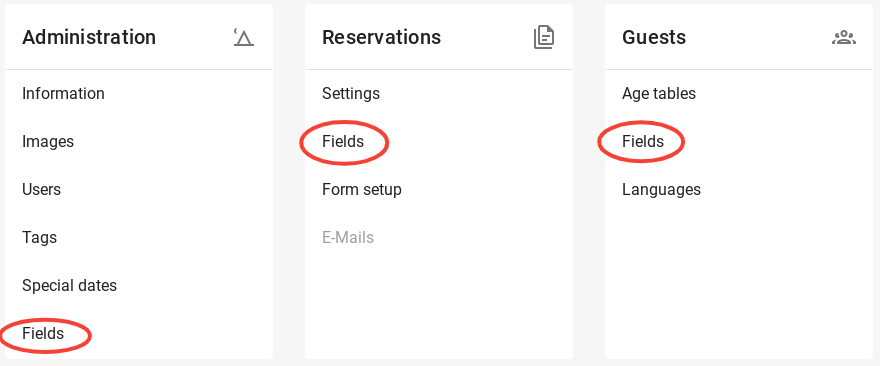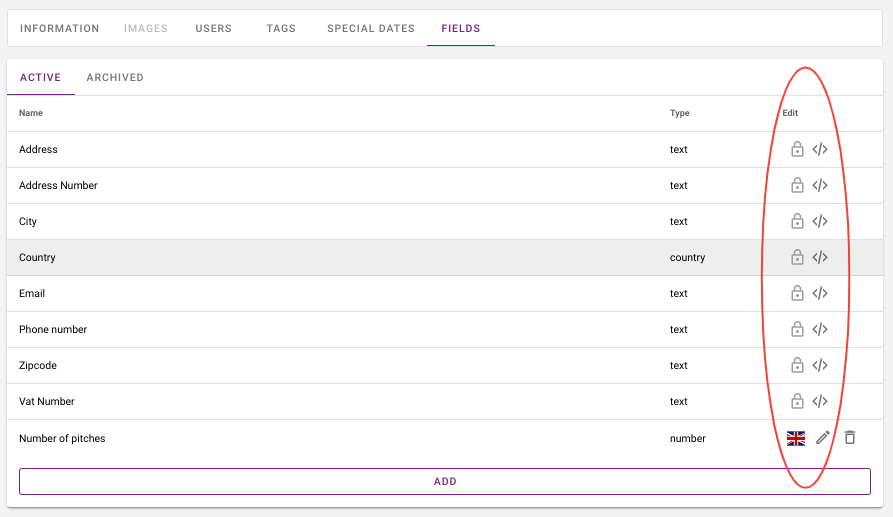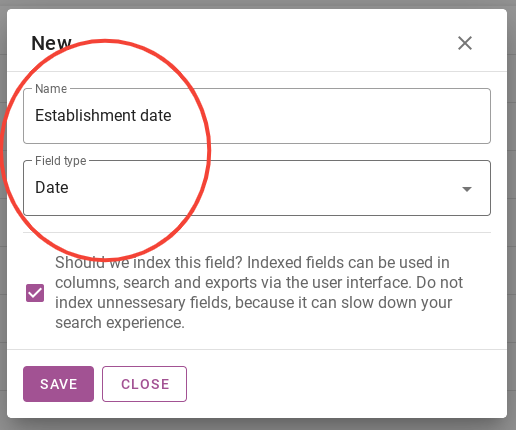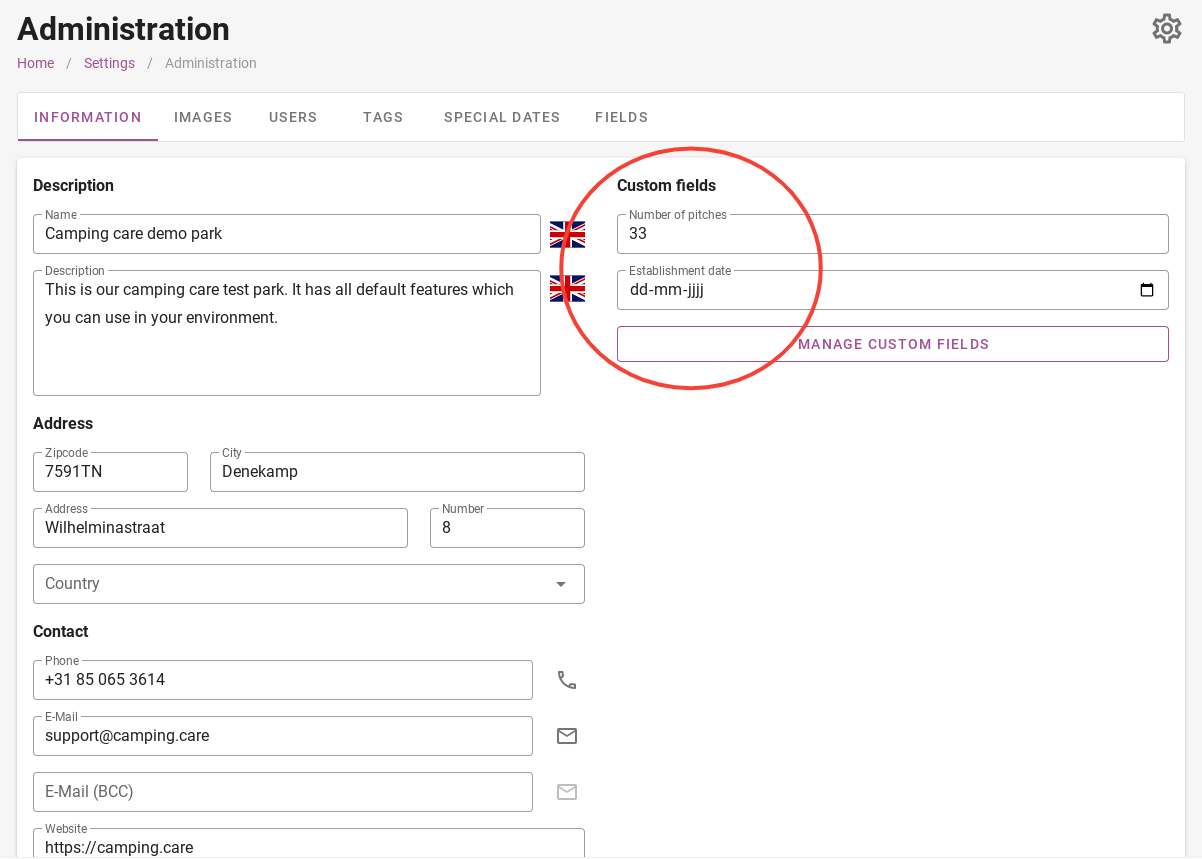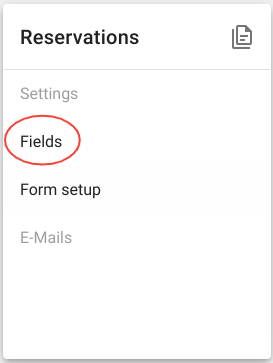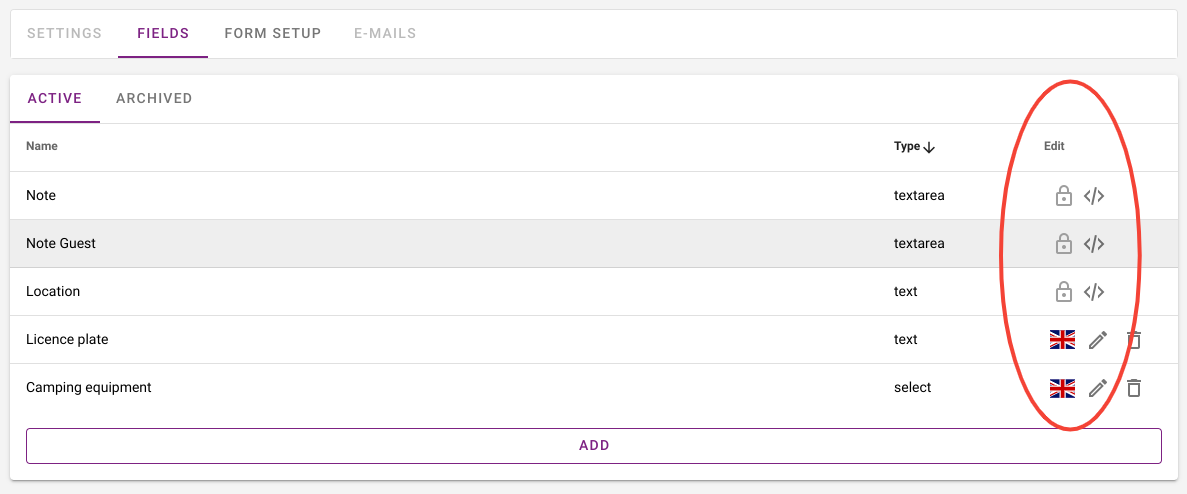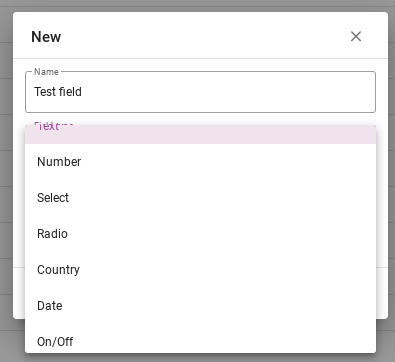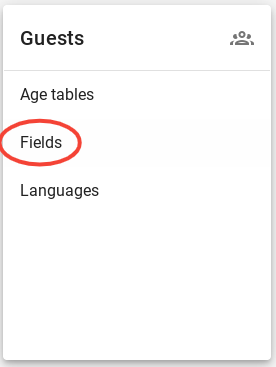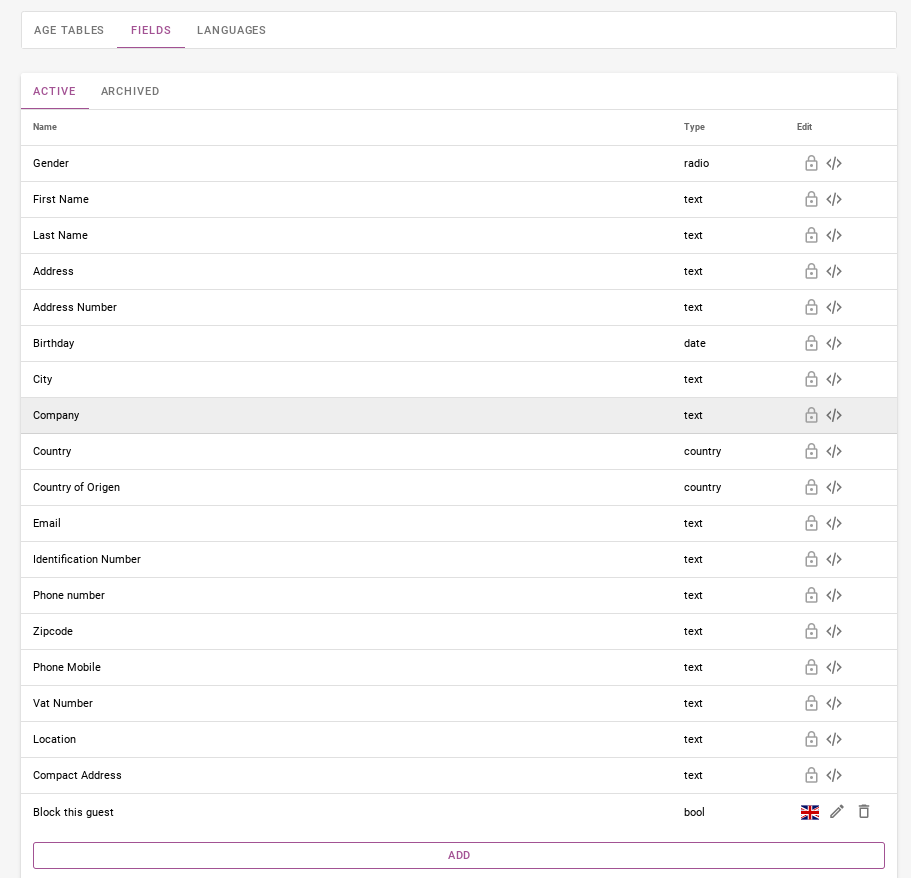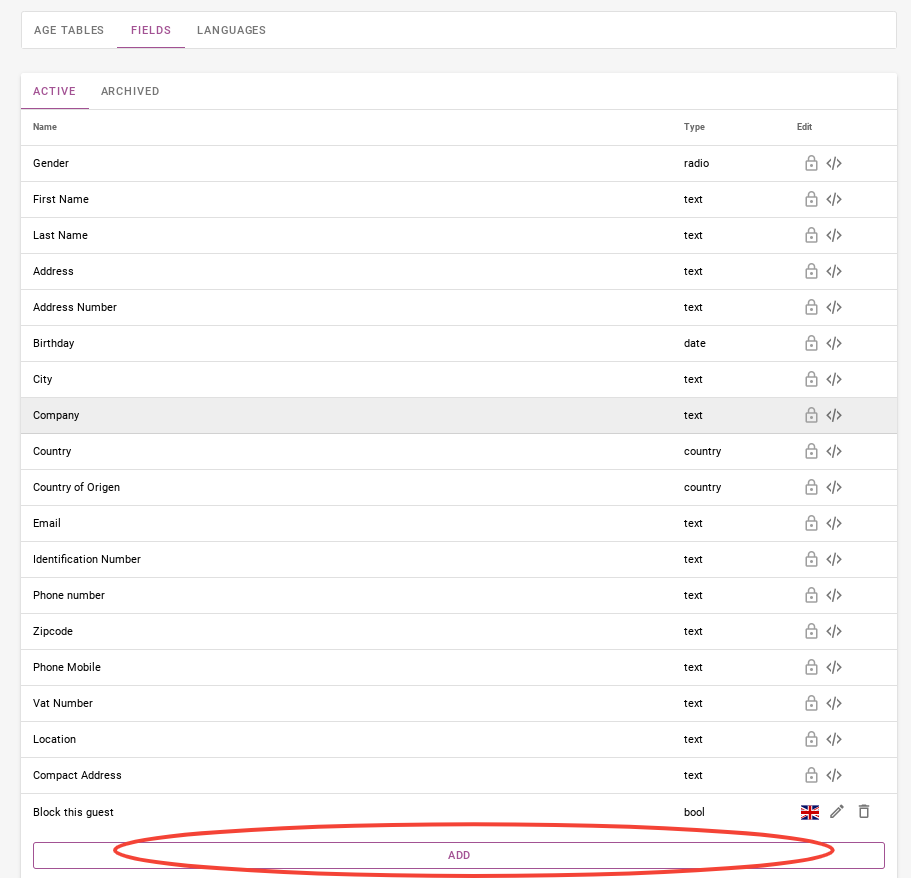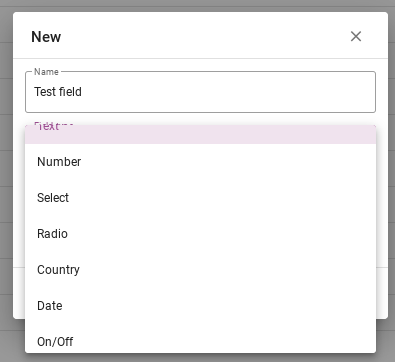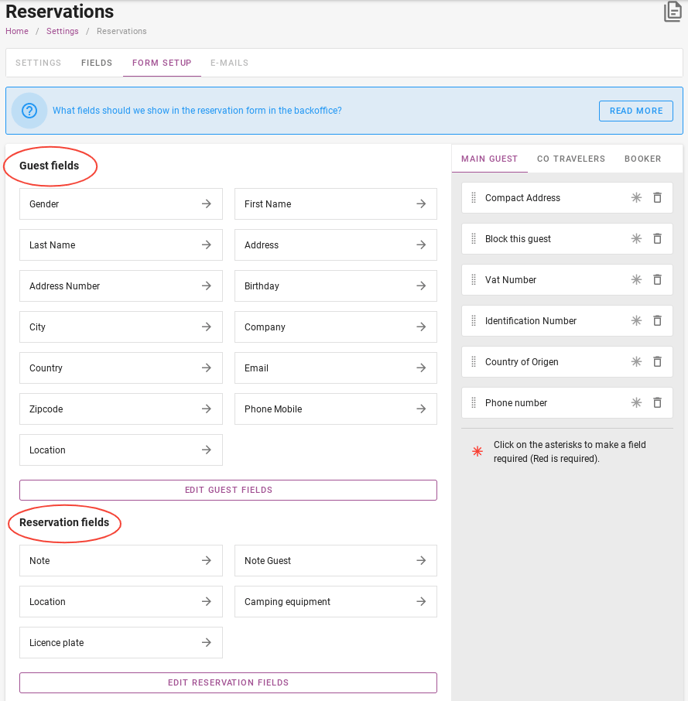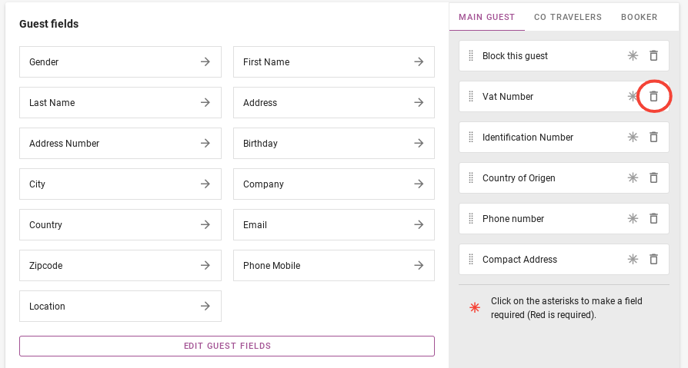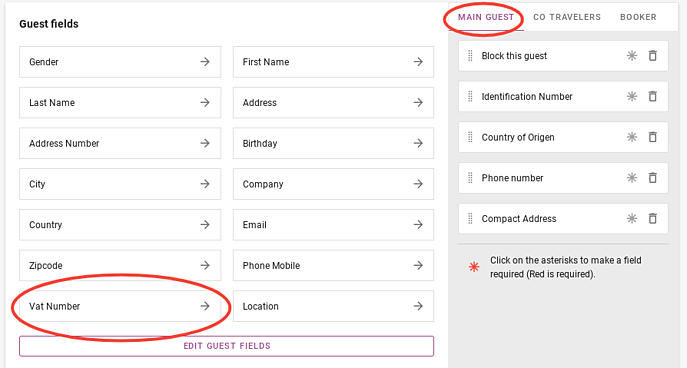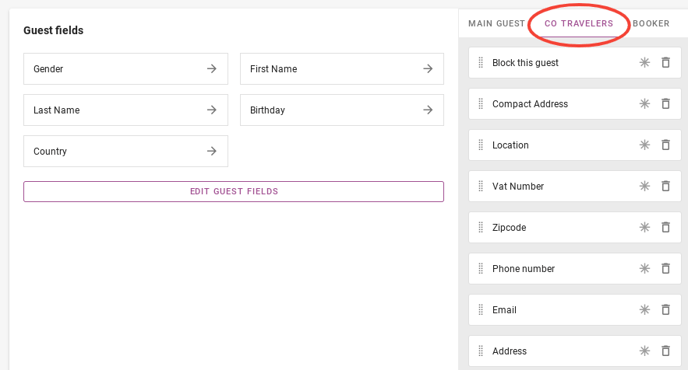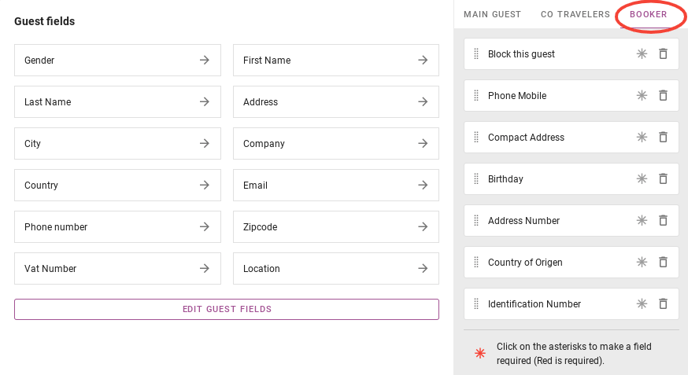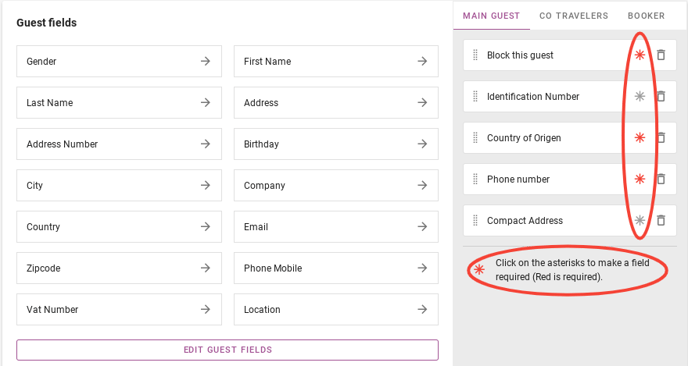Hvordan fungerer tilpassede felter?
Oprindeligt skrevet på engelsk, bør eventuelle oversættelsesfejl kontrolleres i forhold til den originale atrikle
1. Administrationsfelter
2. Reservationsfelter
3. Gæstefelter
4. Formularopsætning
Ved at klikke på tandhjulet i øverste højre hjørne af dashboardet kommer du til indstillingerne. Herfra kan du gå til de brugerdefinerede felter. Der er tre forskellige brugerdefinerede felter tilgængelige. Det er administrationsfelter, reservationsfelter og gæstefelter.
Tilpassede felter giver oplysninger, der er nødvendige for slutbrugere, ledere og administratorer, hvilket gør det muligt at oprette præcise rapporter og indsamle vigtige data.
1. Administrationsfelter
Her kan du se alle de brugerdefinerede felter, der i øjeblikket er aktive. På højre side, omkranset i rødt, kan du se, at de fleste af de brugerdefinerede felter har en lås. Disse er obligatoriske og kan ikke ændres. Den nederste er et eksempel på et brugerdefineret felt, som du selv kan tilføje.
Omkranset med rødt kan du se, hvor du kan oversætte, justere eller slette de aktuelle brugerdefinerede felter.
Ved at klikke på den lilla 'tilføj'-knap kan du tilføje dine egne brugerdefinerede felter.
Når du klikker på knappen 'tilføj', vil du se fanen nedenfor. Du kan angive navnet på det brugerdefinerede felt, felttypen og om dette brugerdefinerede felt skal indekseres. Som et eksempel er der nu oprettet en mark, som er startdatoen for campingpladsen. Dette er nok ikke særlig vigtigt, men det er blot et eksempel.
Klik derefter på gem. Hvis du derefter går tilbage til informationsfanen, vil du se de tilpassede felter i øverste højre hjørne. Dette er cirklet med rødt på billedet nedenfor.
2. Reservationsfelter
Når du har klikket på 'Felter', bliver du dirigeret til nedenstående side. Her kan du se de standardfelter og de brugerdefinerede felter, der kan anvendes ved reservation.
For eksempel er noten, noten gæst og placering obligatoriske. Disse kan ikke ændres. Hvis du vil vide mere om gæsten, kan du bede om nummerpladen eller det køretøj, som de skal campere med. Du kan personliggøre dette fuldstændigt.
Når du klikker på den lilla knap 'tilføj', kan du indtaste dine egne felter. Billedet nedenfor viser, hvordan du kan tilføje dem. Som du kan se på billedet herunder, er der flere typer du kan vælge imellem. De vil blive diskuteret en efter en nedenfor.
- Tekst: Der er en tekstboks og et lille stykke tekst kan skrives
- Nummer: Et nummer kan indtastes. Eksempelvis hvor mange hunde der indgår.
- Vælg: Der kan vælges mellem visse muligheder. Select bruges ofte, når der er mange muligheder og én kan vælges.
- Radio: Så ser du ofte alle mulige muligheder på skærmen. Et eksempel på en mulighed, der ofte bruges som radio, er køn.
- Land: Den indeholder alle verdens lande, og du behøver ikke at skrive dem alle.
- Dato: Den eneste tilgængelige mulighed er at indtaste en dato.
- On/Off: En tænd/sluk-knap vises.
Forklaringen på de forskellige felttyper gælder for alle brugerdefinerede felter
3. Gæstefelter
Under gæstefelter i indstillingerne kan du se alle de gæstefelter, der er i systemet. Gæstefelter kan bruges til at gemme yderligere oplysninger om dine gæster, såsom nummerpladen og så videre.
Ud over de standardfelter, der allerede er tilgængelige og ikke kan slettes, kan du selv oprette yderligere felter. På billedet herunder kan du se indkredset med rødt, at næsten alle gæstefelter er standardfelter her. Kun det nederste felt er et selvoprettet felt. Den nederste er også den eneste, der kan ændres eller slettes.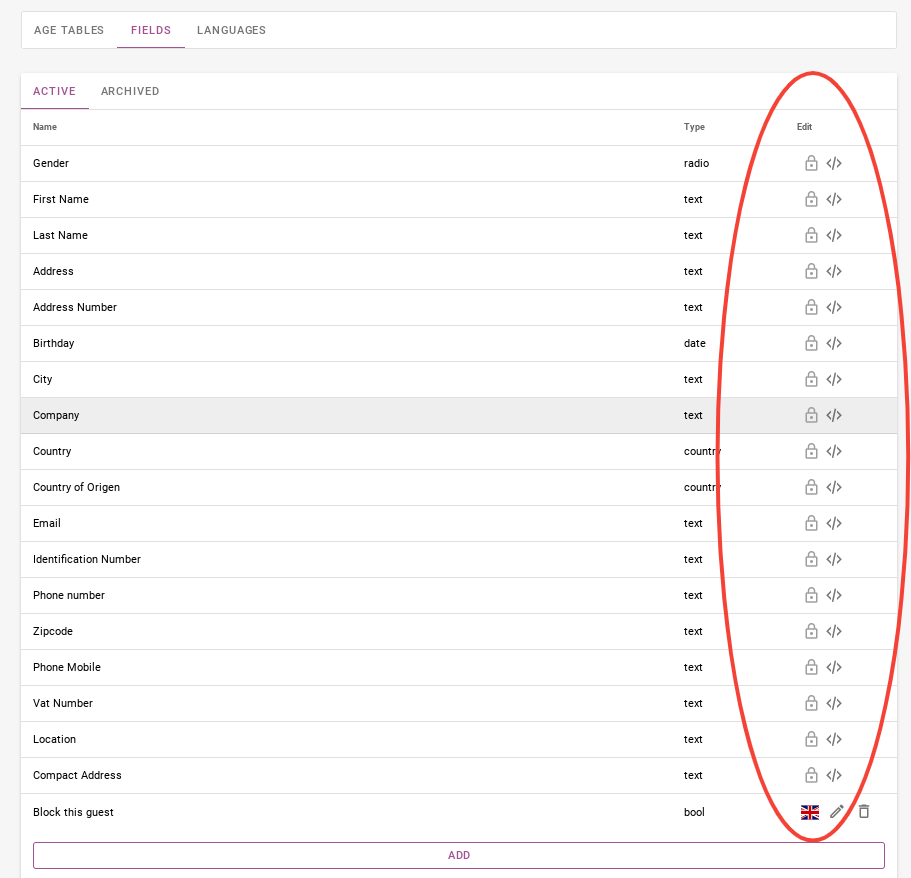
Ved at klikke på den lilla 'Tilføj' knap kan du oprette et gæstefelt.
Indtast derefter titlen og bestem felttypen.
4. Formularopsætning
I formularopsætningen kan du angive, hvilke oplysninger du ønsker at indhente fra gæsten ved reservation.
Som vist på billedet nedenfor skelnes der mellem gæstefelter og reservationsfelter.
Gæstefelter er formularer, der placeres i reservationsmotoren og vil blive set af de gæster, der foretager reservationen.
Som du kan se, er formularer som fornavn, efternavn, fødselsdato, e-mail, telefonnummer osv. alle inkluderet i gæstefelter. I højre side er der en række formularer, som er oprettet, men som ikke vil fremgå af bookinglinjen.
Hvis du for eksempel vil vide gæstens momsnummer, skal du klikke på skraldespanden ud for dette felt til højre. Som vist på billedet nedenfor.
Når du klikker på skraldespanden, vil du se, at den bliver tilføjet til de aktive gæstefelter. Som vist på billedet nedenfor. Disse gæstefelter gælder kun for hovedgæsten.
For medrejsende kan du vælge at modtage andre data end hovedgæstens. Du kan vælge, hvilke data du vil indhente, ligesom med hovedgæsten.
Det kan selvfølgelig også ske, at en anden booker og vedkommende ikke er en af de rejsende. I dette tilfælde kan du indstille de oplysninger, du ønsker at få, under fanen Booker.
Du kan vælge at stille visse former til et krav for gæsten. På billedet nedenfor kan du se, hvor du kan sætte dette op i røde cirkler. Stjernerne i rødt betyder, at det er et obligatorisk felt.